| 主机参考:VPS测评参考推荐/专注分享VPS服务器优惠信息!若您是商家可以在本站进行投稿,查看详情!此外我们还提供软文收录、PayPal代付、广告赞助等服务,查看详情! |
| 我们发布的部分优惠活动文章可能存在时效性,购买时建议在本站搜索商家名称可查看相关文章充分了解该商家!若非中文页面可使用Edge浏览器同步翻译!PayPal代付/收录合作 |
以下指南将帮助您完成生成、验证、下载和安装电子邮件证书的过程。 除了购买过程之外,请使用 Firefox 作为默认浏览器完成以下步骤。
1. 生成
使用 Firefox 作为默认浏览器,单击帐户仪表板上的“立即生成证书”,然后输入所需的组织和联系信息。
注意:管理员联系电子邮件地址将与 CPAC/IDC 中包含的用于签名和加密数字消息的电子邮件地址相同。
2. 验证
生成后,CA 将向您发送一封标题为“请验证您的申请”的电子邮件,其中包含其自己的说明。
1. 找到您的电子邮件。
2. 复制链接地址并将其粘贴到 Firefox 中。
3. 请输入您的电子邮件地址。
4. 用同一封邮件回复。
5. 复制集合代码。
6. 返回 Firefox 并将代码粘贴到可用字段中。
7. 勾选“我同意”并点击“提交”继续。
8. 接下来,单击“立即请求证书”将证书下载到 Firefox。
3.下载
验证过程完成后,在 Firefox 证书管理器文件夹中找到下载的证书并收集 PCKS#12 (.p12) 格式的证书/必须是已备份。
4. 安装
将 PCKS#12 文件保存到桌面后,按照以下步骤将 CPAC 导入 Outlook 并开始对数字邮件进行签名和加密。
1. 打开 Microsoft Outlook
2. 单击“文件”选项卡。
3. 选择一个选项。
4. 单击“信任中心”,然后单击“信任中心设置”。
5. 选择电子邮件安全。
6. 单击数字 ID(证书)下的导入/导出。
7、单击“浏览...”并找到 PKCS#12 文件。
8. 请输入 PKCS#12 输入您的密码并单击“确定”。
9. 在“电子邮件加密”部分选择加密外发电子邮件的内容和附件,并为外发电子邮件添加数字签名。
10. 单击“确定”关闭对话框。
接下来,要测试新安装的证书,请打开一封新电子邮件并向也安装了 CPAC/IDC 的同事发送消息。 单击“发送”按钮之前,选择“选项”选项卡,然后在“权限”部分中选择“签署您的电子邮件”。 这允许收件人查看、信任您的数字签名并将其添加到他们的联系人文件夹中。 然后,您可以使用加密权限回复消息,并开始保护传输中的所有数据和附件。
这几篇文章你可能也喜欢:
本文由主机参考刊发,转载请注明:如何使用Firefox浏览器签署电子邮件证书(如何向Firefox添加书签) https://zhujicankao.com/140451.html
 主机参考
主机参考










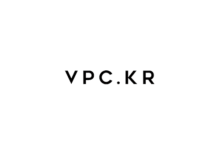




评论前必须登录!
注册